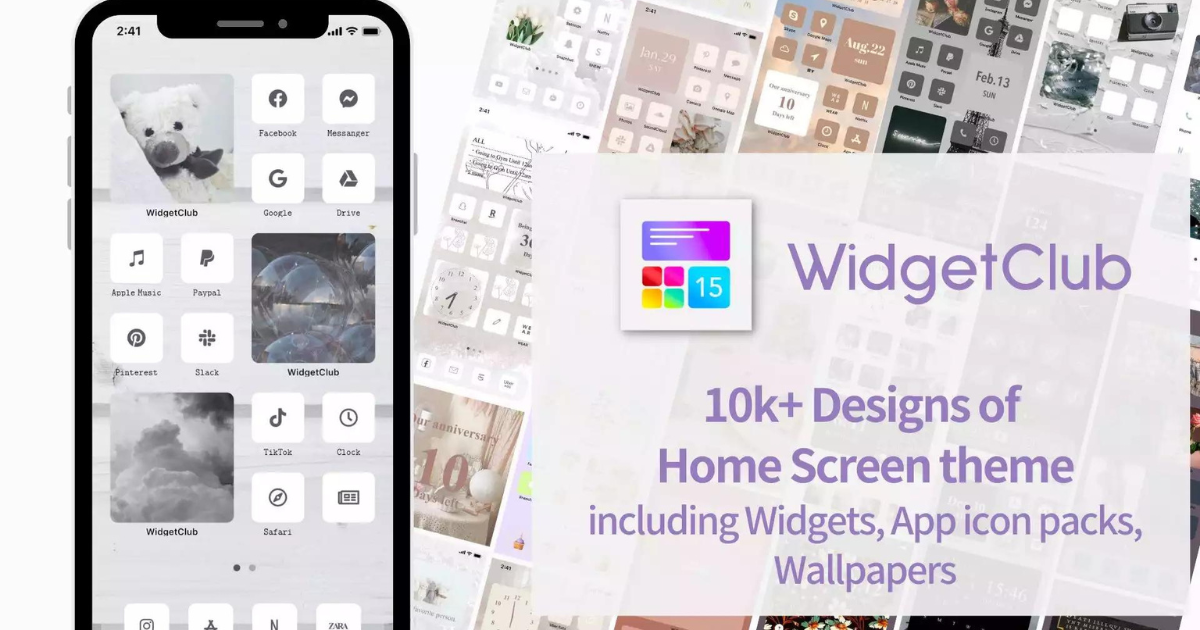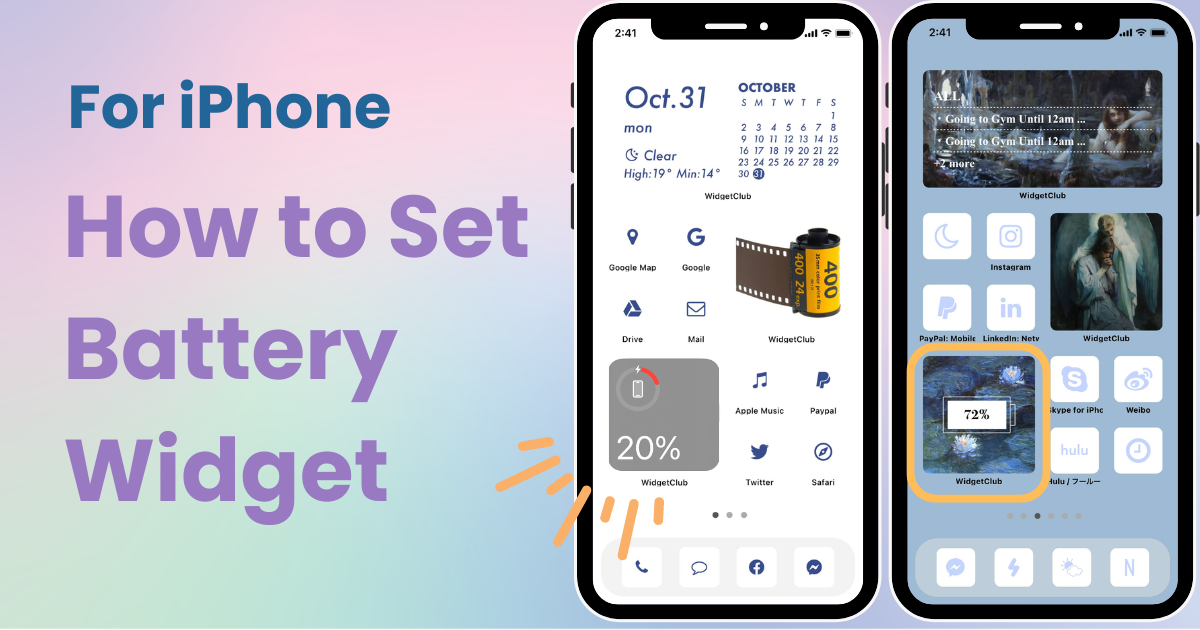

Vous avez besoin d'une application dédiée pour personnaliser votre écran d'accueil avec style ! Ceci est la version définitive de l'application d'habillage qui contient tout le matériel d'habillage !
Avec l'iPhone, vous pouvez facilement vérifier le niveau de batterie sur votre écran d'accueil à l'aide du « Battery Widget » sans avoir besoin d'applications supplémentaires. Cette fonctionnalité est disponible depuis iOS 14 et affiche non seulement le niveau de batterie de votre téléphone mais également les niveaux de batterie des appareils connectés comme les AirPods et l'Apple Watch .
La façon d'ajouter des widgets diffère entre iOS17 et iOS18 ⚠️
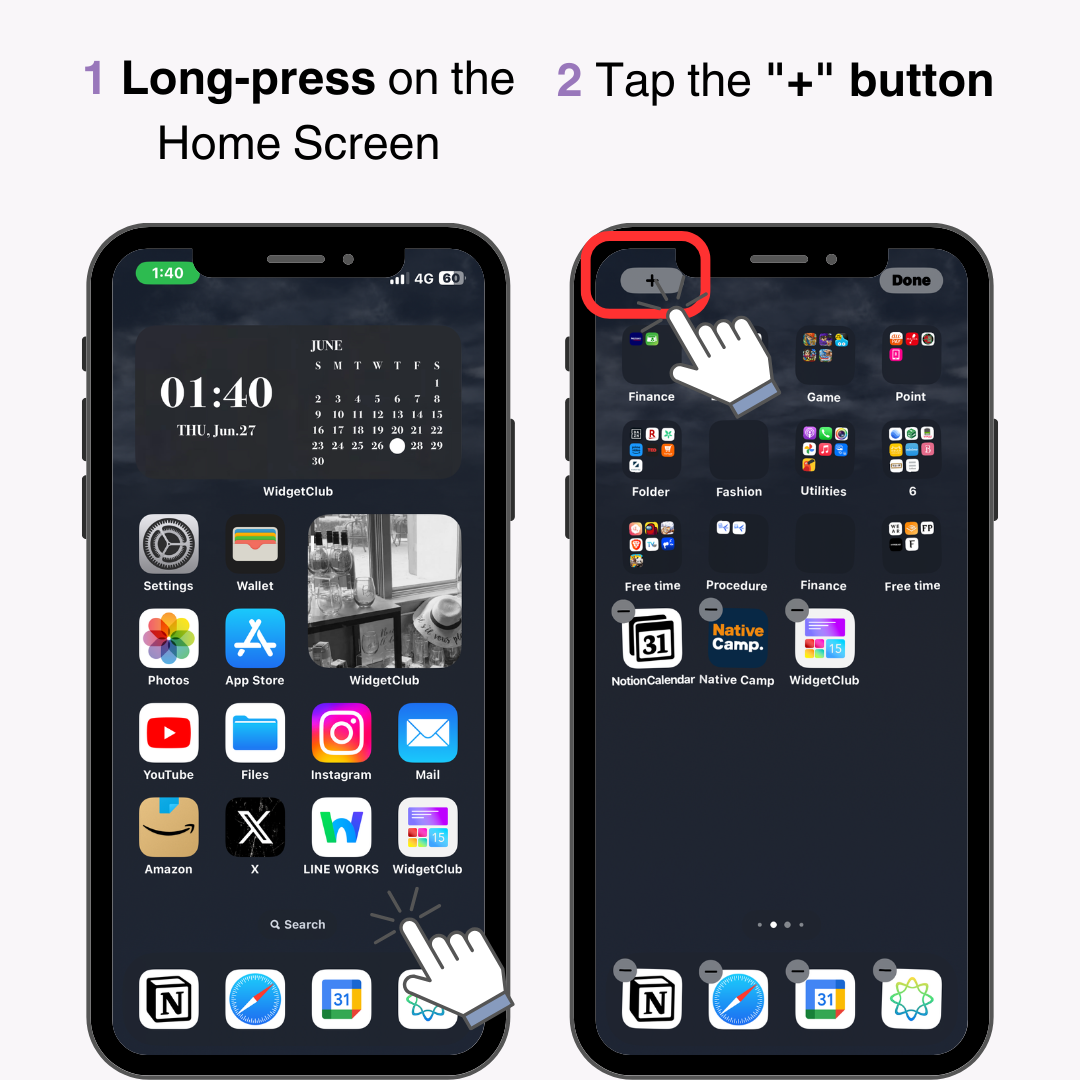
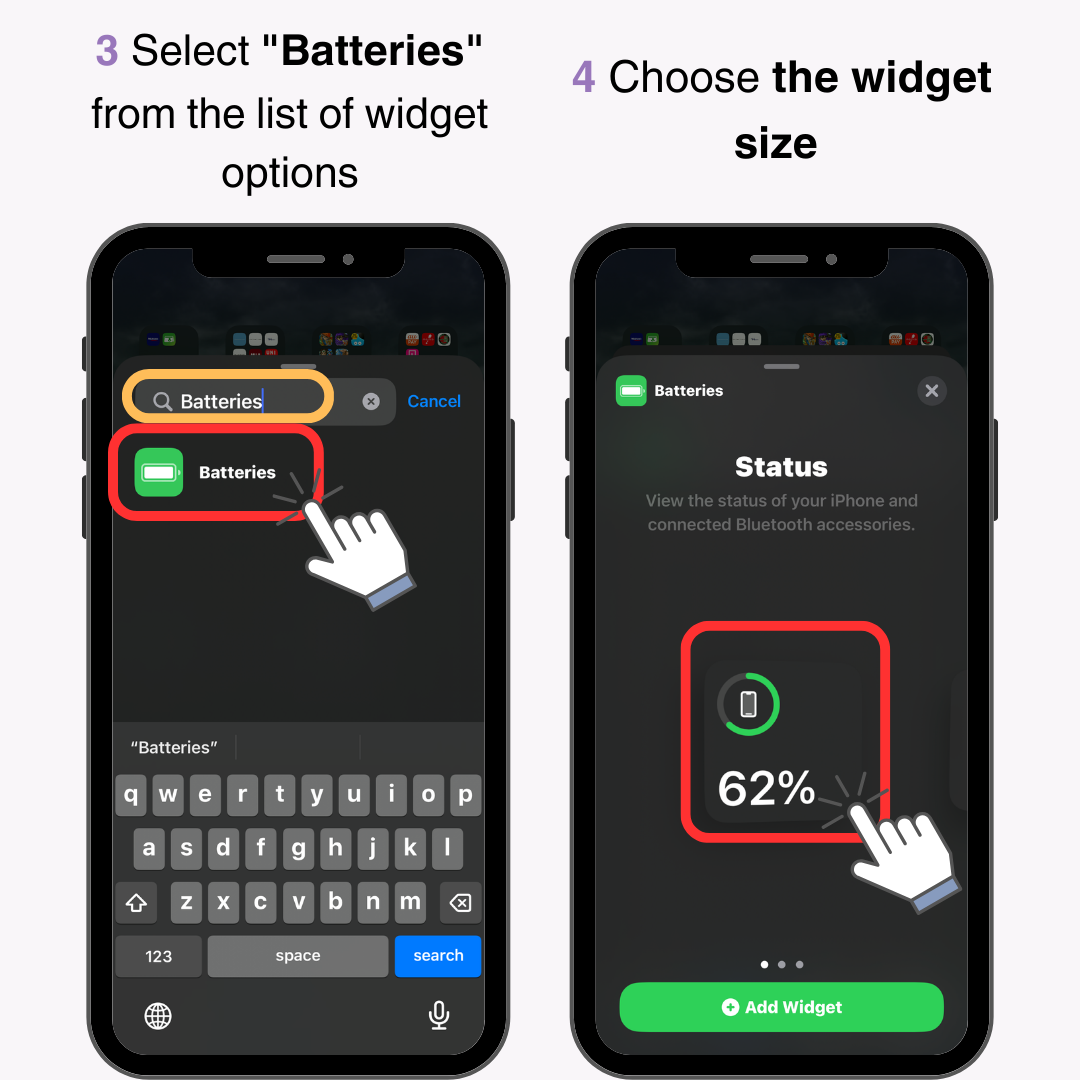
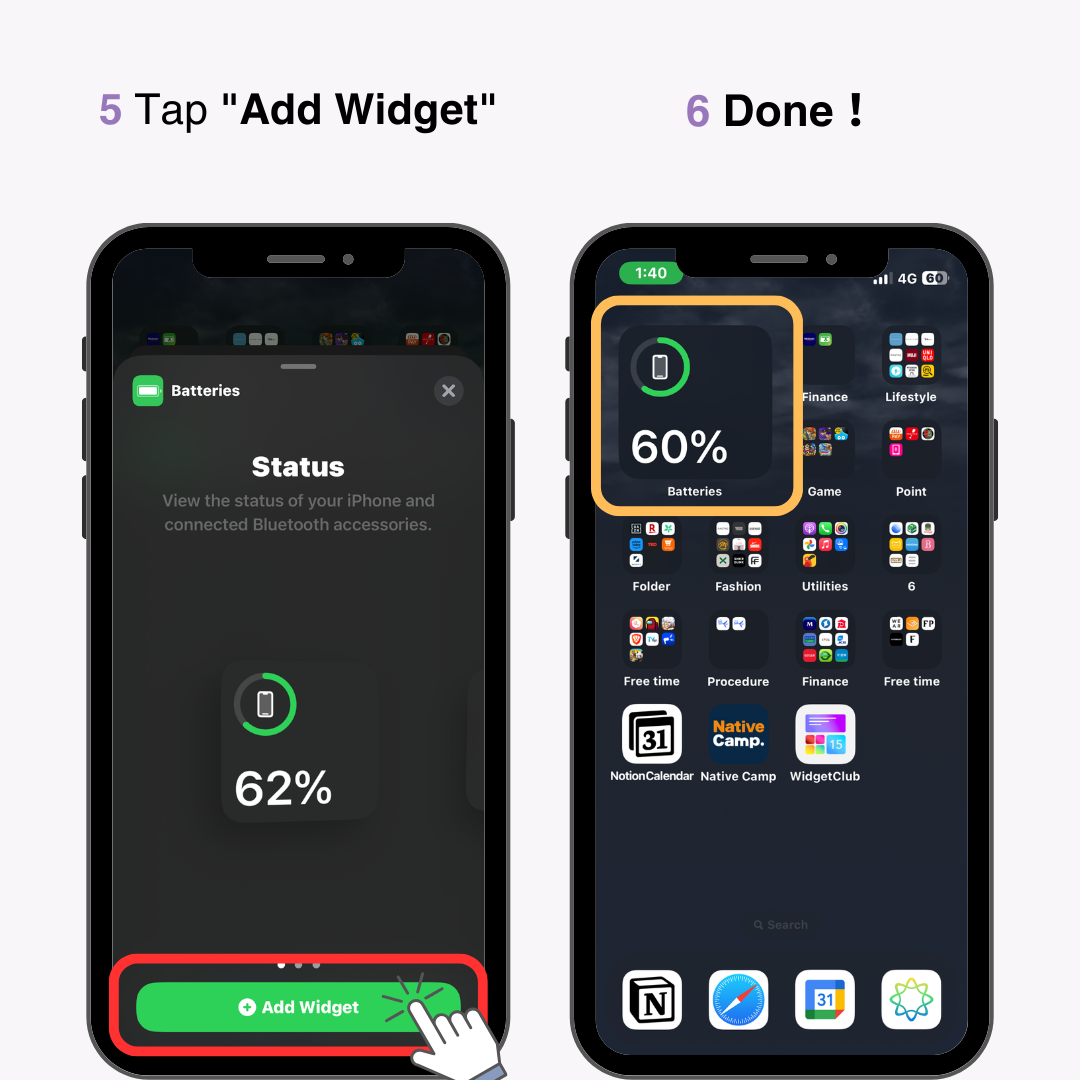
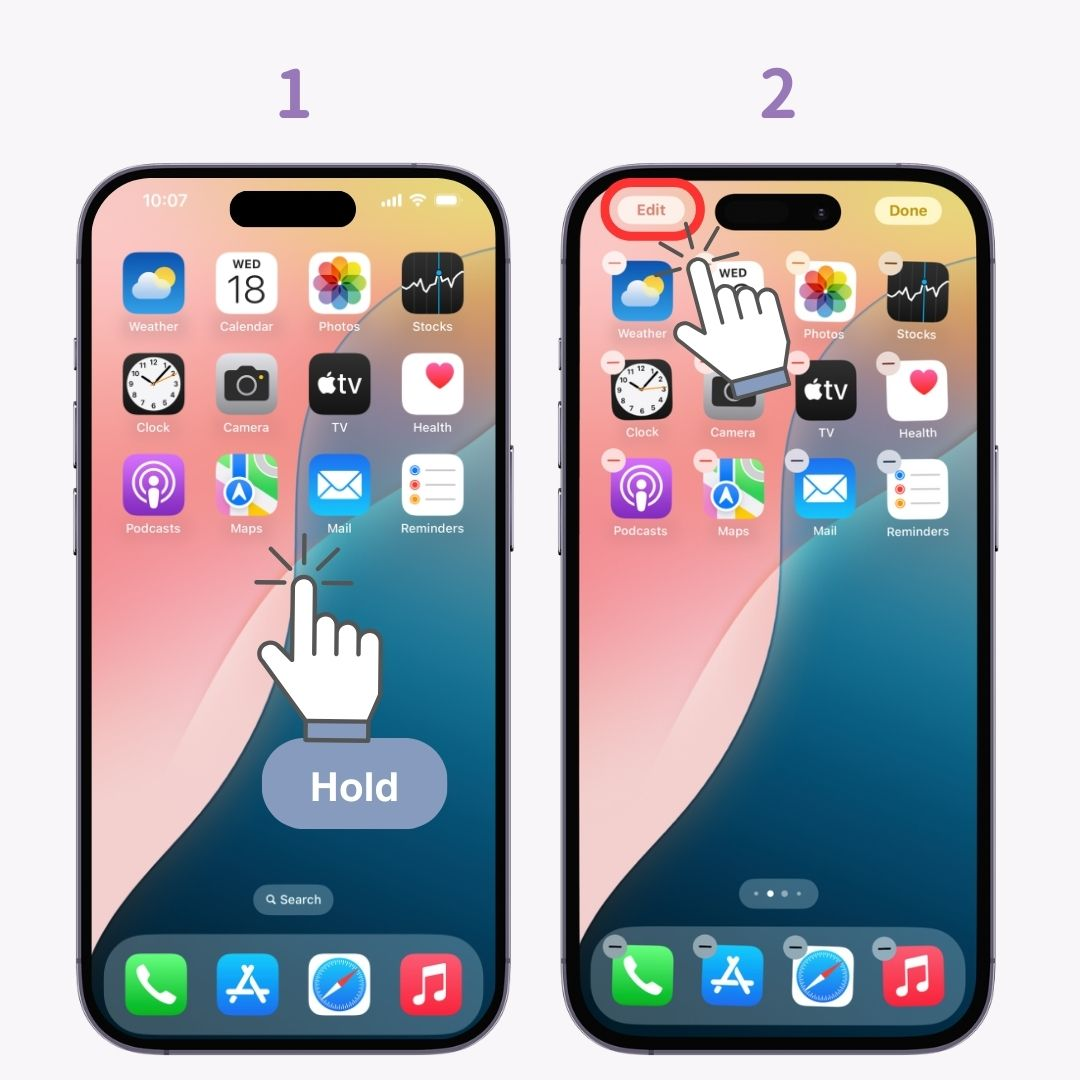
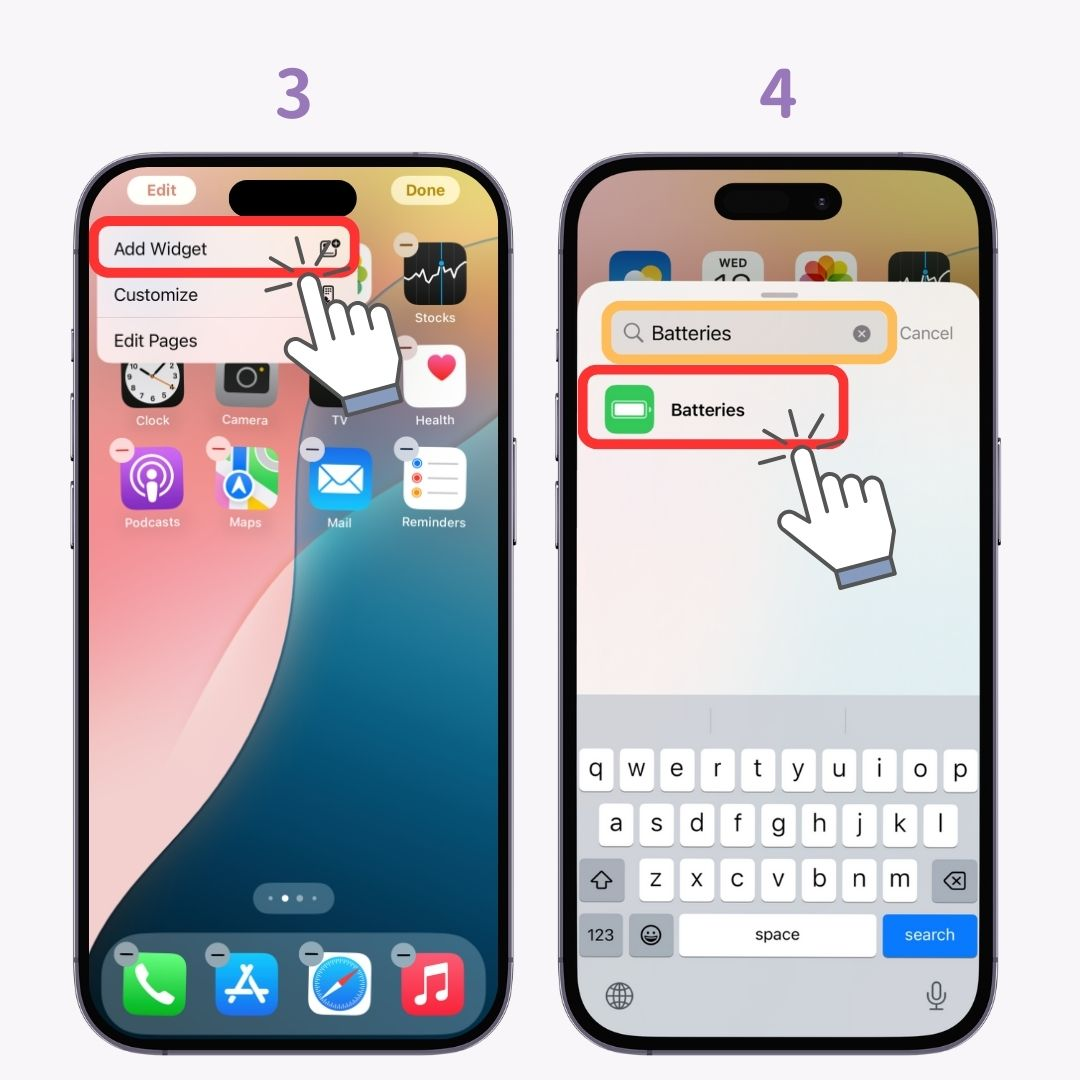
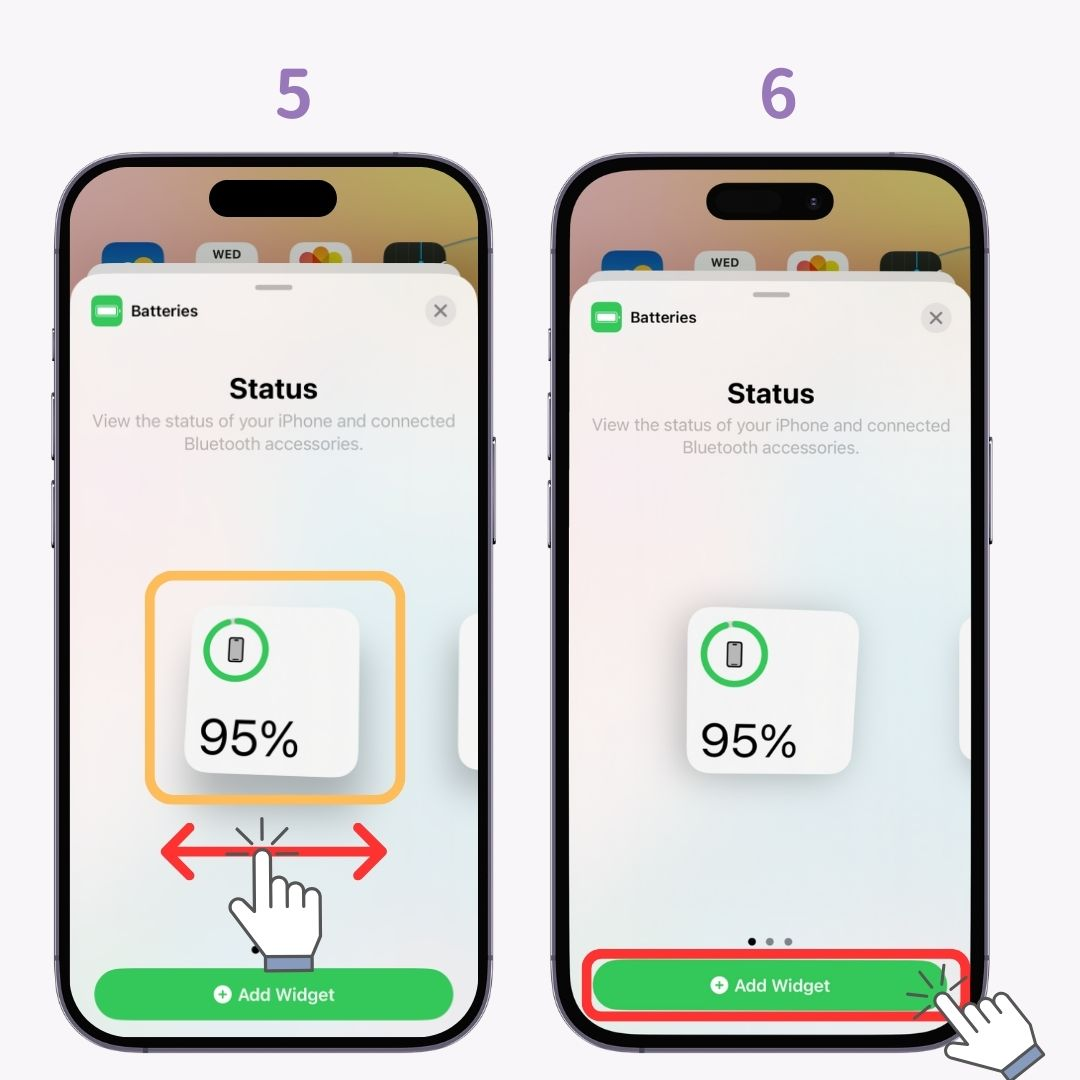
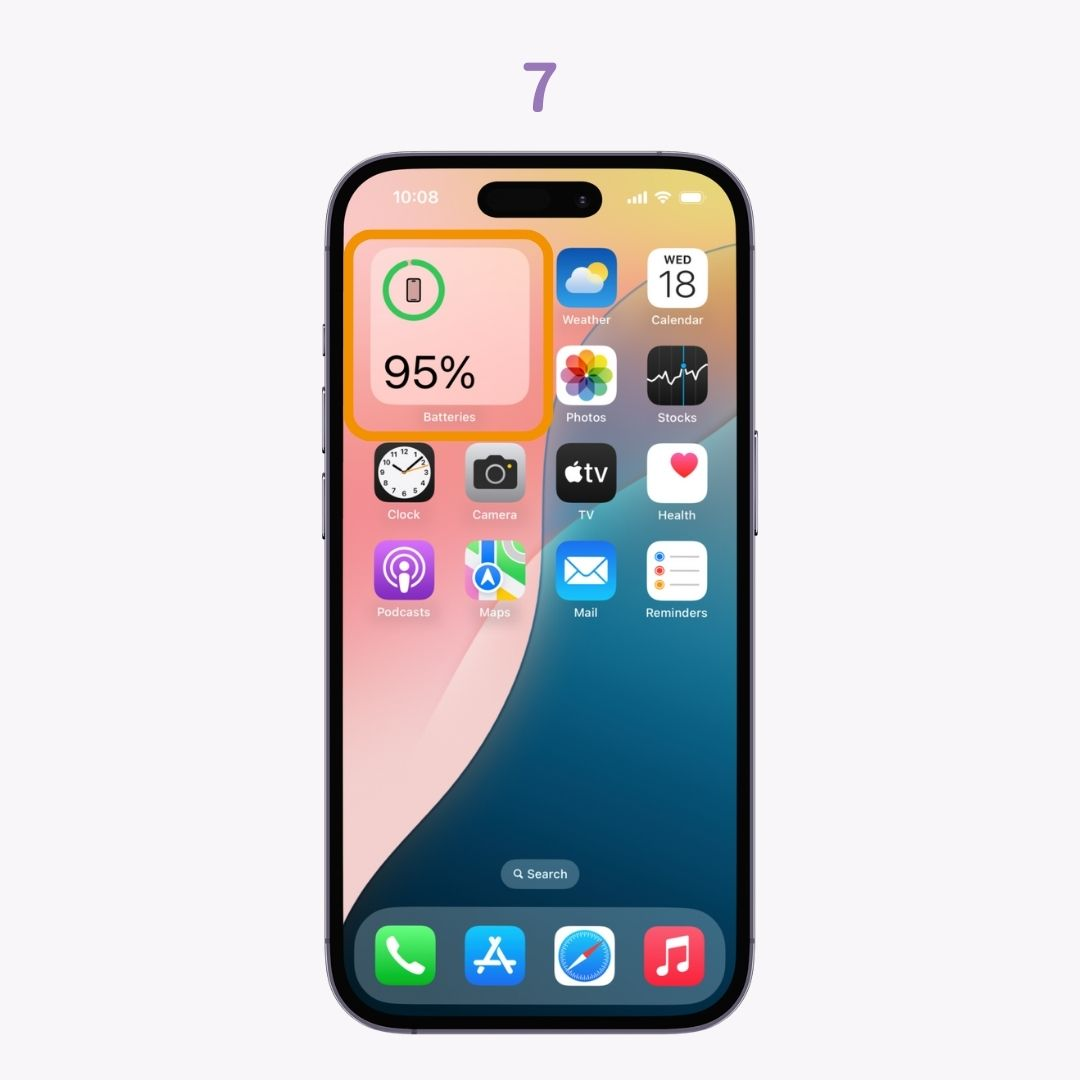
Vous pouvez ajouter des widgets de batterie en trois tailles : Small , Medium et Large . Choisissez la taille qui correspond le mieux à vos besoins !
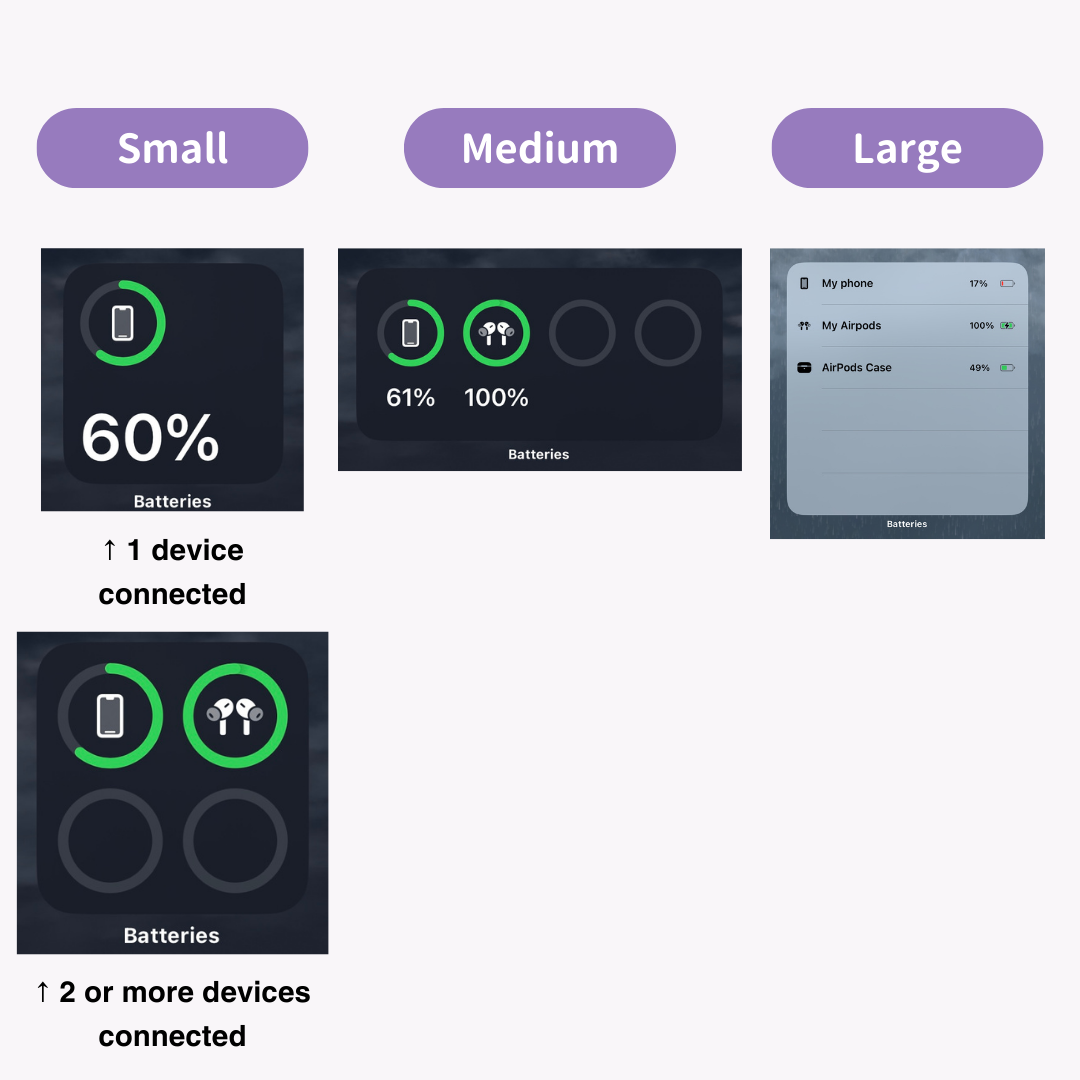
En utilisant des applications de widgets dédiées , vous pouvez personnaliser le widget de batterie pour qu'il soit plus élégant. Cependant, notez que ces applications peuvent ne pas afficher le pourcentage de batterie aussi précisément que le widget natif d'Apple en raison des restrictions d'Apple, qui n'autorisent que des incréments de 5 %.
Ces applications offrent également des fonctionnalités pour personnaliser votre écran d'accueil, donc si vous êtes intéressé, n'hésitez pas à les consulter !
Avec l'application WidgetClub , vous pouvez personnaliser votre widget de batterie en utilisant vos photos ou images préférées.
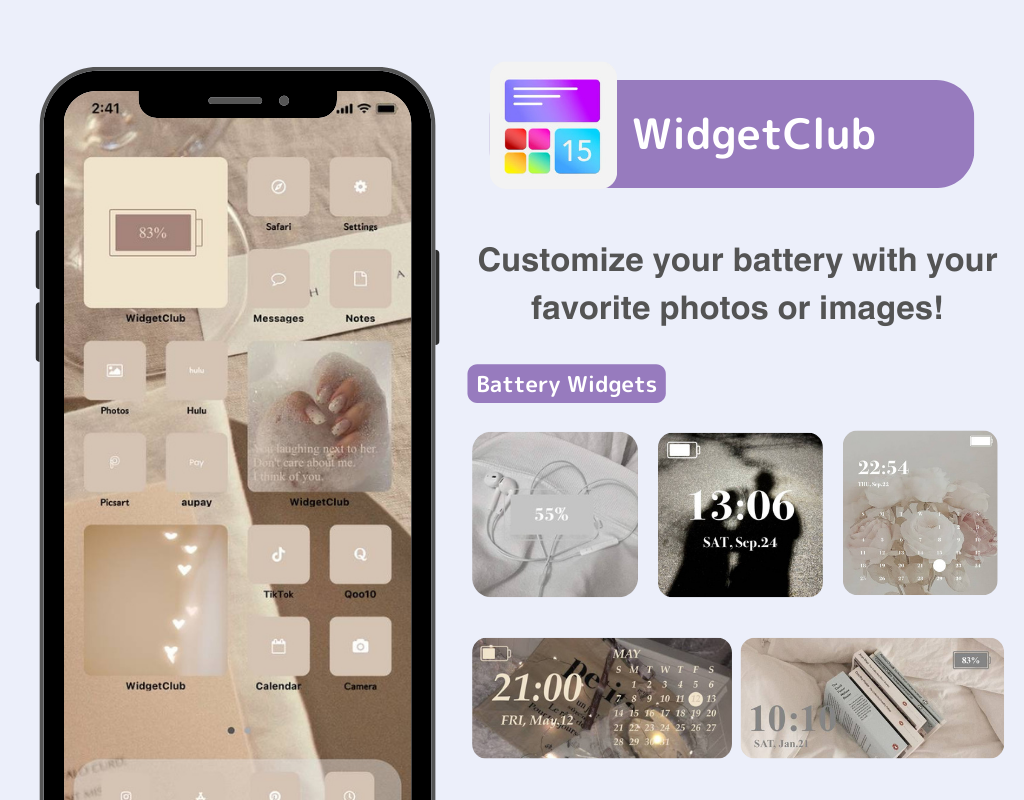
WidgetClub propose une grande variété de widgetsélégants et utiles.
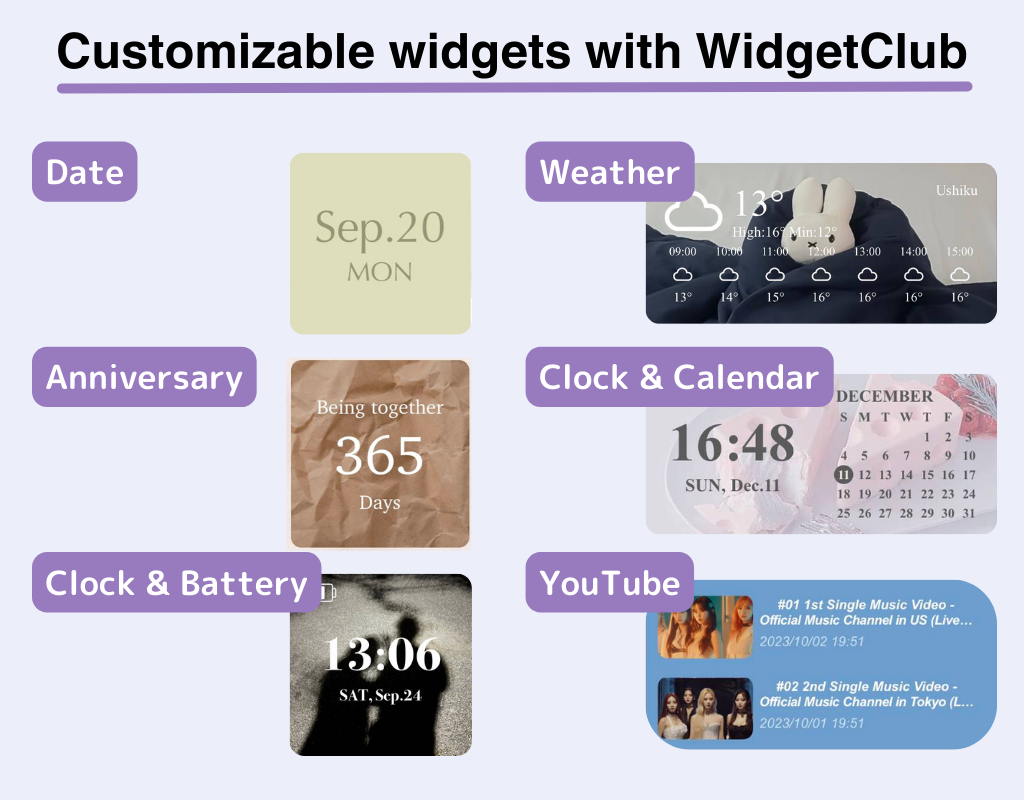
Vous pouvez également personnaliser votre fond d'écran et les icônes de vos applications , donc si vous souhaitez rendre votre smartphone plus élégant, jetez-y un œil !
Pour des widgets de batterie plus élégants, consultez cette liste !